Сжатие трафика на Андроид — как улучшить обмен данными при низкой скорости соединения? Как экономить трафик при лимитном интернет-подключении Как в браузере выключить экономию трафика
Понятие экономии интернет-трафика появилось во времена существования лимитного проводного Интернета. В наше время безлимитный проводной Интернет поставляется по приемлемым ценам. А вот безлимитные тарифы провайдеров, поставляющих беспроводной Интернет, еще не всем могут быть доступны по цене. Как сэкономить денежные средства, работая с лимитным интернет-подключением? Кроме осознанного отказа от лишних операций по скачиванию файлов и посещению веб-ресурсов, сэкономить интернет-трафик можно, используя различные способы и инструменты браузеров. Что это за способы и что это за инструменты – об этом ниже.
1. Способы экономии интернет-трафика
1.1. Блокировщики рекламы
Одним из действенных способов экономии трафика являются блокировщики рекламы. Блоки с контекстной рекламой, особенно, если это анимированные баннеры, обычно и составляют большую часть интернет-трафика. Так что блокировщики рекламы выполняют целых две конструктивных миссии – блокируют рекламу и экономят деньги пользователей лимитного Интернета. Функцию блокировки рекламы можно внедрить в любой браузер, поддерживающий установку расширений. Однако блокировщики рекламы на отдельных сайтах придется отключать. Так, некоторые медиа-ресурсы не откроют доступ к бесплатному просмотру видео, пока для их сайтов не будет отключен блокировщик рекламы. В числе популярных блокировщиков рекламы – , и пр.
1.2. Режим сжатия трафика
Специально для медленного интернет-соединения некоторые браузеры предусматривают режимы сжатия трафика. Это режимы, в рамках работы которых трафик проходит через серверы поставщика технологии, а на устройствах пользователей страницы сайтов отображаются уже в сжатом виде – с урезанным качеством изображений, заблокированной флеш-анимацией и т.п. Режимы сжатия трафика полезны не только в условиях медленного Интернета, но еще при работе с маломощными компьютерами и медленными сайтами. Также режимы сжатия трафика используются в качестве способа доступа к территориально заблокированным сайтам. Так, сжатие трафика предусматривает посредничество серверов поставщика технологии, и они, соответственно, выполняют ту же роль, что и прокси- или VPN-серверы. Если серверы поставщика технологии не находятся в стране блокировки сайта, доступ к нему будет открыт. Режимы сжатия трафика предустановлены в Opera и Яндекс.Браузере. А в Google Chrome и браузеры, поддерживающие работу с контентом из его магазина, режим экономии трафика может быть внедрен с помощью специального расширения.
1.3. Блокировка плагина Adobe Flash
Для экономии интернет-трафика можно настроить запрос разрешения перед использованием плагина Adobe Flash. Без разрешения пользователя проигрыватель флеш-анимации не будет запускаться и, соответственно, расходовать интернет-трафик.
1.4. Блокировка изображений
Блокировка изображений на веб-страницах является крайней мерой. Блокировка изображений – это, как и блокировка рекламы, действенный способ экономии трафика, плюс к этому, существенно ускоряющий веб-серфинг, причем не только в плане скорости открытия сайтов, но еще и как методика концентрации внимания на полезной информации, а не картинках. Блокировка изображений обычно предусматривается в настройках браузера, но для этих целей лучше установить специальное расширение с удобным доступом на панели инструментов. Для Chromium-браузеров и «наследников» движка Gecko таким расширением является Chrome HTML Content Blocker , оно реализует на панели инструментов браузеров кнопки блокировки изображений, а также иных типов контента. Расширение можно установить в магазинах Opera (для нее самой и Яндекс.Браузера), Chrome и Mozilla Firefox.
 2
2 Какие из описанных выше способов экономии интернет-трафика реализованы в популярных браузерах и как задействовать эти способы?
2. Opera
Браузер Opera поставляется сразу с двумя эффективными инструментами сжатия трафика на борту. В его настройках (раздел «Основные») можно активировать штатный блокировщик рекламы.
 3
3 И использовать функцию Opera Turbo – запатентованную компанией Opera Software технологию сжатия трафика.
 4
4 В рамках работы Opera Turbo флеш-контент блокируется автоматически и запускается вручную пользователем. Заблокировать полностью Adobe Flash или настроить его работу вне режима сжатия трафика можно в разделе настроек Оперы «Сайты». Здесь же настраивается и блокировка изображений.
 5
5 3. Яндекс.Браузер
С разрешения Opera Software технологией Opera Turbo обустроен собиратель лучшего у других браузеров - Яндекс.Браузер. Режим сжатия трафика в Яндекс.Браузере называется режимом «Турбо». Этот режим сам активируется в условиях медленного интернет-соединения. Самостоятельно включить его можно в меню браузера, а настроить – в разделе «Турбо» настроек браузера.
 6
6 Яндекс.Браузер обустроен собственным блокировщиком рекламы, но не всей, а лишь агрессивной.
 7
7 На его борту обнаружим блокировщик флеш-данных в разделе дополнений
 8
8 и блокировщик изображений в числе возможностей панели Protect.
 9
9 4. Google Chrome
Режим сжатия трафика по технологии от Google в браузере Chrome и его клонах появляется после установки расширения «Экономия трафика». Для его включения необходимо активировать галочку «Экономия трафика».
 10
10 Без установки специальных расширений заблокировать Adobe Flash и изображения можно в настройках Chrome, кликнув опцию «Показать дополнительные настройки» и нажав в разделе «Личные данные» кнопку «Настройки контента».


5. Vivaldi
Браузер Vivaldi построен на базе Chromium и поддерживает установку расширений для Chrome. Реализовать режим сжатия трафика в этом браузере можно с помощью того же расширения «Экономия трафика». Vivaldi примечателен встроенными функциями и эффектами для веб-страниц, в числе которых:
- блокировщик изображений;
 13
13 - блокировщик баннеров и режим чтения.
 14
14 Режим чтения на борту Vivaldi можно использовать как инструмент экономии трафика, поскольку при его активации для каждого отдельного сайта статейные материалы такого сайта будут открываться постоянно в режиме чтения – очищенном от веб-элементов книжном формате. Настроить блокировку Adobe Flash можно в настройках Vivaldi, в разделе «Веб-страницы».
6. Mozilla Firefox
У Mozilla Firefox нет ни своей технологии сжатия данных, ни реализуемой за счет расширений. Но это на момент написания статьи. В истории браузера были экспериментальные расширения типа «ускоритель Интернета» и, возможно, таковые появятся в будущем. На данный момент экономить трафик, работая с Firefox, можно с помощью расширений – блокировщиков рекламы и прочего контента (Content Blocker), в частности, упомянутого HTML Content Blocker.
Отличного Вам дня!
Н есмотря на развитие сетей третьего и четвертого поколений (3G и 4G), бывают такие ситуации, когда интернет нужен позарез, а вы находитесь в дороге или вдали от цивилизации, где нет соты, обеспечивающей мощный и стабильный сигнал. Что же предпринять в таком случае? Одно из решений – использовать браузер с режимом сжатия трафика (другими словами, компрессией). Благодаря ему, можно пользоваться интернетом даже при слабом и нестабильном EDGE-подключении с передачей трафика в несколько десятков килобайт/сек. В этой статье мы расскажем вам, в какие мобильные браузеры встроена эта технология, как именно она работает, и в каком программном продукте будет наиболее полезна.
Хотя в для мобильных систем указано, что этот конкретный веб-навигатор самый быстрый, загружает веб-страницы буквально за 2 секунды, и потребляет самую малую долю аппаратных ресурсов смартфона, в действительности такое описание означает, что вся оптимизация обмена ресурсами между устройством и сервером выполнена лишь в исходном коде. По сути, чтобы обмен трафиком происходил быстро, придется обзавестись современным двух- , а лучше четырех-ядерным девайсом, чтобы движок мог быстрее преобразовать входящий поток данных в удобоваримый вид и представить его вам в правильной, структурированной форме, с корректной версткой и выполняемыми скриптами. Так неужели пользуясь средним или устаревшим по сегодняшним меркам смартфоне, нельзя сэкономить проходящий трафик при серфинге? На самом деле, в некоторых мобильных приложениях есть средства и для аппаратной платформы с относительно малой производительностью. Отличный способ выйти из такого неудобного положения, – это использовать сжатие трафика . Ниже мы поделимся с вами некоторыми нюансами, как использовать данный механизм при работе в сети.
Браузеры, в которых доступно сжатие трафика (компрессия)
Функция компрессии данных при обмене входящим и исходящим трафиком встроена лишь в 3 актуальных программных продуктах для веб-серфинга, а именно в Google Chrome, Opera и Opera Mini. Режим компрессии в каждом из этих приложений имеет свои особенности, на них мы подробно и остановимся в дальнейшем.
Google Chrome
Этот навигатор по праву считается одним из лучших. Среди массы прочих достоинств он обладает одной очень полезной для нас функцией, а именно, — сжатием трафика. Как ее активировать? Установим приложение на смартфон.
Официальная страница в Google Play
Зайдем на веб-страницу проекта в магазине Google и нажмем кнопку «Установить».



При первом запуске вам будет предложено принять лицензию и определить, хотите ли вы отправлять на сервера компании данные о вылетах и багах приложения. Принимаем решение и идем дальше.

В следующей форме нужно выбрать аккаунт, для которого будет выполнена синхронизация Chrome, а именно: закладок, вкладок, истории посещений, настроек и пр. Отмечаем соответствующий аккаунт, с которым вы будете работать. При желании этот пункт можно и пропустить.

После выбора учетной записи нужно закончить этап предварительной настройки, нажав кнопку «Готово».

Если вы хотите понаблюдать за тем, как происходит процесс синхронизации, кликните кнопку «Настройки».

Итак, когда установка закончена, можем приступать к работе с приложением. На домашней форме активной программы щелкните на кнопку с тремя вертикальными точками в правом верхнем углу.

В ниспадающем списке выберите пункт «Настройки».

В нижней части меню параметров обратите внимание на пункт «Экономия трафика». По умолчанию он выключен.

Активируйте эту функцию.

Перед вами появится наглядная диаграмма, где указан объем исходного трафика, количество полученных данных после сжатия, процентное соотношение компрессии, а также график загрузки сети, разбитый по числам.

Как видим, вначале эта диаграмма абсолютно пуста. Пока что закроем ее, и посетим несколько предпочтительных для вас сайтов. Теперь снова проделаем то же самое, откроем статистику экономии трафика, и видим, что функция работает.

По существу, механизм сжатия работает довольно хорошо: в результате получаем более 50% объема трафика от исходного. Также все страницы отображаются правильно, контролы на своих местах, скрипты тоже работают корректно. Но поговорим о других браузерах, обладающих аналогичной функциональностью.
Opera
Официальная страница на Google Play
Мобильная версия Opera ни в чем не уступает, а в некоторых аспектах даже превосходит свой десктопный вариант. Установим браузер на устройство. Процедура абсолютно такая же.

При первом запуске появляется форма с приглашением начать работу. Следуем дальше, нажав кнопку «Продолжить».

После небольшого введения попадаем на главную форму программы. Щелкнем на логотип компании-производителя в правом нижнем углу.

В верхней части всплывающего меню есть переключатель режима экономии трафика. Убедимся, что он включен.

Чтобы детально настроить этот режим, перейдите в меню Настройки и выберите пункт «Экономия трафика».

Какие настройки нам доступны? Прежде всего, мы можем изменить качество загружаемых картинок от низкого до высокого. Хардкорщики вправе отключить отображение картинок на сайтах вовсе. Еще одна опция – это сжатие видео (отличный способ сэкономить деньги и трафик любителям стриминговых сервисов и потокового видео (Twitch, ).

Получить краткие сведения об эффективности данной функциональности можно в том же ниспадающем меню с иконками для быстрого доступа, вызываемого из домашней формы.
После тестирования технологии компрессии в Opera, можно сделать вывод, что в сравнении с Хромом норвежский веб-навигатор более успешно справляется с данной задачей. Процент сжатых данных доходит до 60-65 процентов, что нисколько не сказывается на корректной HTML-разметке и поддержке стандартов для визуализации контента. Исполнение скриптов также не пострадало.
Opera Mini
Официальная страница на Google Play
Специально для тех, кто смотрит в сторону минимализма в вещах и технологиях, Opera Software создала облегченную версию своего флагманского продукта Opera Mini. Мало того, что он занимает мизерные 3 Мб, так еще и в интересующей нас функции компрессии данных обходит своего старшего брата.
Механизм сжатия трафика в этом приложении работает абсолютно другим образом. В Opera Mini обработка веб-контента (текста, графики, динамических вставок и роликов) происходит на удаленном прокси-сервере компании. Клиентское же устройство принимает поток данных уже полностью в обработанном виде. Такая схема позволяет использовать Opera Mini даже на наименее производительных смартфонах и планшетах, а экономия доходит до 90 процентов всей проходящей через девайс информации.
Чтобы воспользоваться этой функциональностью, нужно скачать Opera Mini на телефон и инсталлировать его.

После первой загрузки соглашаемся с лицензией и входим в браузер.

Нововведений здесь масса, но нас интересует исключительно процесс компрессии(сжатия). Как его активировать и настроить?
Щелкнем на логотипе в том же самом нижнем правом углу и нажмем на круговой диаграмме режима компрессии в верхней части ниспадающего меню.


Как видим, триггера включения и отключения сервиса в Opera Mini нет. К тому же, доступно несколько режимов экономии: высокий и экстремальный. При высокой экономии задействуется тот же принцип, что и в полновесной Opera. Для сжатия применяется режим турбо, обеспечивающий 60-65 процентов компрессии благодаря использованию фирменной технологии Opera Turbo. Посмотрим повнимательней на экстремальную экономию. При задействовании этого механизма уровень компрессии достигает тех самых обещанных 90%. Но так как весь процессинг осуществляется на сервере, пришлось пожертвовать точностью отображаемого на веб-странице контента. Не все контролы на сайтах находятся там, где надо, а поддержка HTML5, CSS и JS и вовсе не гарантируется. Помимо этого, в экстремальном режиме можно гибко кастомизировать размер и перенос текста на новую строку, выбрать протокол для обмена данными, а также задать пару других параметров.

В эффективности алгоритма сжатия можно убедиться, посетив пару сайтов и взглянув на статистику еще раз.

Эксклюзивной фишкой Opera Mini является детализированная диаграмма с показателями обработки контента за последние 5 дней. Она вызывается по нажатию кнопки «Подробнее» в настройках компрессии. Здесь же можно переключать режимы.


Когда упрощенный режим включен, серверы Google могут сжимать некоторые данные, скачиваемые на ваше устройство. Если страница загружается медленно, откроется ее упрощенная версия. В большинстве случаев сайты будут выглядеть и работать как обычно.
Обратите внимание:
- Упрощенный режим не работает в режиме инкогнито .
- В упрощенном режиме некоторые сайты не смогут определять ваше местоположение.
- В упрощенном режиме могут не открываться ресурсы локальной сети (например, внутренний сайт компании).
- Иногда упрощенный режим препятствует доступу к премиум-услугам оператора мобильной связи. Также могут возникнуть сложности со входом в личный кабинет на сайте оператора.
- Когда вы переходите на защищенную страницу, использующую протокол HTTPS, браузер Chrome отправляет ее URL-адрес компании Google, чтобы загрузка происходила быстрее. Отправляется только URL-адрес; ваши файлы cookies и персональные данные не будут переданы Google.
Как включить упрощенный режим
Если загружена упрощенная версия страницы, вы можете открыть ее в исходном виде, не меняя настройки. Для этого в верхней части экрана нажмите Lite Загрузить исходную версию страницы .
В повседневной работе я люблю использовать браузер в качестве плеера, привязывая его к левой стороне экрана, а VS Code оставляя пространство справа, благо новые версии Windows отлично управляют привязкой окон. К сожалению, даже экранного пространства 27-дюймового монитора катастрофически мало для всех "хотелок", поэтому всё больше хочется купить второй монитор.
Основной мой браузер это Vivaldi и он хорош всем, кроме того, что по умолчанию в нём используются совершенно отвратительные, толстые скроллбары прямиком из прошлого. Экрана и так мало, а тут ещё скроллбары толщиной в 15 пикселей. К счастью, поправить эту проблему проще простого и даже не придётся прибегать к магазину расширений Google Chrome.
Можно установить современные скроллбары прямо из браузера, включив специальный флаг в экспериментальных настройках.

Для этого вводим в строке поиска vivaldi://flags
и находим через поиск "Overlay Scrollbars". После этого переводим его в состояние Enabled. После перезапуска браузера вы увидите действительно современный скроллбар, который появляется только при использовании прокрутки, а в остальное время скрыт.
А ещё хочу порекомендовать малоизвестное расширение для браузеров Chrome от самого Google, которое позволяет откреплять видео с Ютуба и смотреть его даже на рабочем столе как в миниплеере или как это происходит в MacOS с видео.
P.S.: К сожалению, разработчики Chromium в новых версиях браузера по неизвестной причине убрали из флагов включение этих скроллбаров, поэтому положение могут спасти старые добрые расширения для Chrome, однако они работают далеко не во всех местах.
24 июня 2019 г.
У меня в личной жизни внезапно образовалось достаточное количество свободного времени и наблюдая крайне печальное состояние промышленности в Российской Федерации, я решил осуществить свою давнюю мечту - овладеть профессией веб-разработчика
, дабы в будущем иметь возможность заниматься фрилансом
. Тесно соприкоснувшись с темой веб-разработки, я понял что просто не будет и интернет за эти десять лет (именно тогда я полноценно пытался самообучаться дизайну и вёрстке сайтов) прошёл невероятный путь.
"Миллениалы" придумали новые модные названия для веб-разработчиков: фронтендер и бэкендер. Фронтендер верстает сайт из макета, который нарисовал ему профессиональный дизайнер, добавляет различные нехитрые скрипты на javascript (так что программировать уметь надо) и возможно прикручивает вёрстку в CMS. Бэкендер же отвечает за движок сайта и работу с базами данных, а также он задирает нос и считает себя настоящим программистом, а не как эти "формошлёпы". Если ещё 5 лет назад можно было научиться верстать на HTML5 и выучить CSS, чтобы гордо называться верстальщиком, то сейчас это базовые навыки с которыми не найти работу ни в одной веб-студии, потому что сама по себе вёрстка мало кому нужна. Стек технологий, необходимых для современной разработки сайтов, невероятно разросся и верстальщик теперь немного программист, а программист при необходимости может сам верстать с макета и делать интерфейс. А вот в наше время можно было "нарезать" сайт и сверстать на таблицах...

Вот краткая выжимка знаний и советов, которые я постиг за месяц упорного домашнего обучения:
- теперь самый популярный редактор кода, который покрывает 90% задач всех фронтендеров. Atom популярностью не пользуется из-за своей глючности и медлительности, на Sublime Text сидят только старые веб-разработчики, которые просто привыкли к этому "блокноту" за годы использования.
- Без ненавистного Adobe Photoshop при работе с макетами никуда. Это де факто стандарт в отрасли. Да, появились очень классные альтернативы, вроде платных онлайн-сервисов Avocode, Zeppelin или Figma, но они больше рассчитаны на быструю разработку мобильных интерфейсов, а не на макеты сайтов. И хотя они декларируют поддержку psd , с мало-мальски сложными макетами однозначно будут проблемы. Не говоря уже о том, что они неправильно читают параметры текстовых слоёв и не отображают/отключают наложенные эффекты. Ребята, которые создали Sketch для Mac OS, профукали огромнейший рынок, не желая переносить свой продукт в web или на Windows. Где достать "Фотошоп"? К сожалению, ценовая политика компании Adobe оставляет мало вариантов для таких новичков как я. Хотя для студентов они дают скидки и длительные триальные сроки.
- Интернет у нас теперь очень даже векторный и гипертекстовой, так что формат векторной графики SVG используется повсеместно. Хорошим тоном будет в связке с Photoshop иметь на компьютере открытый редактор векторной графики Inkscape , чтобы открывать и редактировать такие файлы. Ну или пару стрелочек нарисовать, если ничто прекрасное вам не чуждо.
- Профессиональное обучение на онлайн-курсах стоит достаточно дорого: от 12000 - 20000 рублей и выше, про продвинутый уровень знаний (за который обычно платят компании, а не сам программист) я вообще молчу. Вы можете сказать, что я скачаю на торрентах любые лекции (и это так, они там есть), любые книжки и буду учиться сам. На курсах вы платите не за сами лекции (вместо них можете прочитать кучу статей по теме бесплатно), а за работу наставников с вами, за работу над ошибками и оценку ваших реальных знаний. Я никого не призывают бежать и записываться на какие-либо курсы, но обучаясь самостоятельно, некоторых знаний вы не получите. Не говоря уже о возможности по незнанию получить "неправильные знания и натренировать плохие практики".
- Человеческий мозг способен адекватно воспринимать новую информацию не более 4 часов, затем начинается резкое падение эффективности.
- Без практики ваши знания ничего не стоят. 80% вашего обучения должна занимать практика, а 20% изучение теории и лекций. Именно это самая ценная вещь на онлайн-курсах, которую вы не скачаете на торрентах: там вас будут всячески пинать, давать и проверять домашние задания, указывать где подтянуть знания.
- Будьте готовы к тому, что каждые 2 года меняются технологии разработки сайтов: отмирают старые браузеры, появляются новые фреймворки и методы вёрстки. Будьте готовы учить новое. Эх, а ведь я реально помню те времена, когда страницы верстали таблицами и только-только переходили на "дивы". А сейчас на верстающих только "дивами" будут смотреть косо - сейчас в моде флексбоксы.
- В интернете имеется множество бесплатных шаблонов в psd, которые вы можете скачать, сверстать и сделать из них портфолио. И конечно же Chrome DevTools (который открывается по F12) и аналогичный инструмент разработчика в Firefox это классные штуки: постоянно смотрите код сайтов, которые вас заинтересовали, чтобы понять как сделана та или иная вещь, или где верстальщики облажались (частенько встречаются детские ошибки).

Страница начинающего разработчика - На биржах фрилансеров новичку работу найти крайне трудно. Как я уже и говорил, просто вёрстку заказывают редко, а если заказывают, то эти простенькие заказы перехватывают мастера, которые естественно сделают её очень быстро и качественно. Имеются биржи для совершенных новичков типа Work-Zilla , но если вы почитаете отзывы, то там будет масса негативных. Кроме того эта биржа дерёт 15% с выполненного заказа, накладывает ограничение на вывод денег и требует оплаты подписки каждый месяц. А ещё обнуляет вам рейтинг со временем. В общем, там вы в прямом смысле будете работать за еду на неадекватных заказчиков, которые хотят полноценный сайт за 1000 рублей. Раньше был иностранный Upwork , но он теперь платный, да и туда не пробиться из-за индусов.
- Я выучил крутые понятия: семантическая вёрстка, адаптивная вёрстка, флексбокс, гриды, pixel perfect, кроссбраузерность. Без реальных знаний этих вещей с вами даже не будут разговаривать как с верстальщиком.
- Вы удивитесь, но Internet Explorer ещё не помер. 11-я версия этого "замечательного" браузера, который похоронили сами создатели из Microsoft, ещё жива и входит в понятие, которое называется "кроссбраузерность" (а иногда требуется обеспечить соответствие макета и работу сайта в китайских мобильных браузерах и Opera Mini, где не работает половина современных технологий веба). И IE 11 обязательно поломает вам вёрстку, потому что он отличается от браузеров на Chromium и Gecko (Firefox).

Начав верстать, вам очень скоро захочется установить второй монитор. Это рабочая необходимость - Soft Skills работают как и раньше (со времён неандертальцев). А именно: умение общаться с заказчиком, рекламировать себя, искать клиентов там, где не додумаются ваши многочисленные конкуренты - всё это поможет вам найти работу и получать стабильный доход. Ну или поможет просить денег на еду около церкви с помощью "продающих текстов" на картонке (грустная шутка).
- Вся актуальная и самая качественная информация по технологиям HTML и CSS только на английском языке, так что базовый английский это необходимость (если честно, ещё не встречал разработчика, который не понимал бы английский от слова совсем - некоторые на этапе обучения пользуются онлайн-словарями, профессионалы учат с репетиторами). Эту информацию часто (плохо) переводят и выкладывают на платформу блогов Medium, а потом воруют всякие ютуберы, которых я смотреть не рекомендую (годных среди русскоязычных блоггеров-разработчиков по тематике фронтенда не очень много). Ах да, никогда не смотрите видеоролики Гоши Дударя - это такой Тимур Сидельников от мира программирования. Фрилансеры очень любят вести каналы на Ютубе, так как это отличная реклама их навыков, но вот учат ли они правильным вещам... это большой вопрос. За многие вещи, которые они запросто показывают в своих видео, вас обругают тимлиды в веб-студиях.
- В провинции работы для веб-разработчиков крайне мало и ниша занята давно работающими веб-студиями разного калибра (видел студию из одного человека и из трёх человек, которые умеют натягивать дизайн на Wordpress и максимум работать с jQuery).
- Кстати, если вы научитесь "натягивать дизайн" на Wordpress, ModX, Joomla и другие популярные CMS, то возможно не умрёте с голода, потому что спрос на такую работу очень большой. Доля сайтов на Wordpress в мире постоянно падает, но их всё равно около 40%.
- Подавляющее большинство веб-разработчиков (как и пользователей) сидят на Windows и не имеют крутых мониторов 4K, так что Retina и вёрстка для Safari это мало кому нужная экзотика. Зато доля пользователей, которые заходят на сайт с мобильных устройств, может быть больше 60%, поэтому ваш сайт обязан правильно работать и хорошо выглядеть на смартфонах и планшетах.
- Время! Некоторые считают, что вёрстку можно досконально изучить за 2 месяца и ещё до полугода потратить на изучение основа javascript, средств автоматизации и популярного фреймворка. В любом случае это безумие считать, что вот сейчас вы быстренько выучитесь и пойдёте зарабатывать своими знаниями деньги. Объём материала для получения статуса "джуниор веб-разработчик" - 2000 часов лекций и практики.
- Профессиональные программисты обожают механические клавиатуры, но как же они громко стучат ночью (у меня cherry mx black)! Берите клавиатуру на cherry mx red , чтобы было хоть немного потише. Не знаю насколько можно верить всяким топам клавиатур в интернете, но чаще всего в качестве первой механической клавиатуры советуют Cooler Master Storm QuickFire Rapid . Правда это не очень крутой бренд среди клавиатур и отсутствие цифрового блока напрягает (а фронтендерам надо вводить цифры часто), но это довольно старая модель клавиатуры и её можно найти в России по цене 4500 рублей . Впрочем за 5000 рублей уже можно подобрать себе нормальную клавиатуру на понравившихся переключателях.
Путь фронтендера очень сложен и тернист, знания устаревают и требуют обновления почти каждый год (с выходом новой версии используемого фреймворка). Но лично мне это занятие нравится и было бы круто, если бы полученные мной знания ещё и оплачивались, позволив сменить мою нынешнюю профессию на новую. Дорогу осилит идущий.
10 июня 2019 г.
На проходящей выставке E3 анонсировано очень много хороших игр, но моё внимание привлёк анонс Microsoft Flight Simulator
. Мёртвый король гражданских авиационных авиасимуляторов возвращается, чтобы пнуть X-plane
и Prepar3D
. Очень хотелось бы видеть триумфальное возвращение и надежды на это есть, даже после провальной Microsoft Flight
, который был хоть и красивой, но совершенно бесполезной игрой для любителей симуляторов. Страшно представить, но полноценная номерная симуляторная часть серии (MS FS X - "десятка") выходила в 2006 году - около 13 лет назад.

Нет никаких подробностей про игру, но по трейлеру видно, что это крутейший графический движок, обеспечивающий невероятную степень детализации симуляции игрового мира. Впрочем подозреваю, что по традиции большая часть мира будет плоской и процедурно сгенерированной, а США иметь прекрасно детализированные аэропорты и города. Очень надеюсь, что в Microsoft понимают, что без сообщества моддеров у их игры нет будущего, и они откроют API для создания миссий, карт и самолётов. У многих людей на этом сейчас бизнес построен и качественный проработанный сценарий аэропорта или самолёт для предыдущей версии симулятора может стоить под 100$ и их охотно покупают. Если в Microsoft хотят на этом зарабатывать, ну что же - организуйте продажу аддонов для игры через свой магазин, берите процент. Это будет лучше, чем выпускать "мёртвую" игру в которой ничего нельзя поменять и впаривать пользователям бесконечные платные DLC (путь некоторых железнодорожных симуляторов).
 |
| Скриншот из 10-й версии с модами |
Симулятор выйдет в 2020 году.
9 июня 2019 г.

С выпуском предпоследнего обновления Windows 10 и драйверов Nvidia меня постигла отвратительная железная проблема, которую просто нереально выловить и починить - кратковременное отключение монитора на 2-3 секунды при работе от кабеля displayport. Как потом я убедился, проблема была не столько в кривых драйверах Windows от "горячелюбимой" Nvidia, сколько железной проблемы самой видеокарты 2014 года выпуска, китайского кабеля с Aliespress и современного монитора от Dell за 35000 рублей (что довольно обидно).
Начав гуглить проблему, я понял что нас таких страдальцев по всему интернету тысячи (гуглите по запросу "nvidia displayport blackscreen problem")! На форумах Nvidia и Dell люди пытаются решить проблему разными шаманскими действиями от переустановки "винды", правки реестра до разборки компьютера и замены блока питания. Я даже обновил bios своей видеокарты на стандартный, найдя в закромах интернета файл с bios для GPU, которого уже давно нет на сайте производителя (может он стесняется своих продуктов?). Проблема уходит на один день или два, а затем экран снова начинает коварно отключаться во время игры или при работе с браузером Chrome как у меня. Работать, постоянно ожидания выключения монитора, крайне некомфортно психологически (лично у меня непроизвольное вырывается ругань и начинает дергаться глаз от этого).
Я перепробовал почти всё из предложенного в интернете: перетыкал кабель в другой слот - помогает на некоторое время, но проблема возвращалась снова и снова! Кроме того, зайдя в BIOS и узрев как там дёргается и выключается экран, я понял, что это проблема исключительно видеокарты и китайского displayport-кабеля
, а вовсе не операционной системы. Таким образом для себя эту очень неприятную проблему с выключением монитора я решил радикально - отказался от использования кабеля displayport и подключил монитор Dell с разрешение 2K по HDMI
. Да, hdmi-кабель тоже китайский на 100% и куплен за 400 рублей в ближайшем магазине (когда как кабель displayport обошёлся мне дороже), но он хотя бы проще и работает без сбоев. Я не профессиональный дизайнер, которому нужен кабель с поддержкой специфических цветовых пространств и не геймер с монитором 4K 144 Гц, а обычный пользователь компьютера, которому надо, чтобы монитор не отключался внезапно! А если вам нужен всё-таки кабель displayport, то наверное стоит озаботиться покупкой специального дорогого vesa-сертифицированного кабеля, но боюсь стоить он будет не 600 рублей.
Пока я доподлинно не знаю, кто же виноват в сложившейся проблеме: производитель видеокарты, неизвестной производитель кабеля displayport (в его защиту скажу, что полгода он проработал идеально без нареканий) или я, когда чистил компьютер от пыли и случайно что-то задел. А может никто особо не виноват, потому что в 2014 году Nvidia для своих видеокарт делала поддержку displayport версии 1.3 и 1.4, не имея официально принятой спецификации и сделали её в итоге немножко неправильно, а когда в 2018 году появились кабели и мониторы, для которых нужны кабели dp новых версий (мониторы высокого разрешения и частоты обновления экрана), они стали править это перепрошивкой.
Nvidia даже выпустила специальную утилиту , которая пытается патчить BIOS видеокарт с этой проблемой. Но я опять же не понимаю, почему проблема никак не проявляла себя до этого, но проявилась в последнее время?
Припоминая все косяки и неприятности, что доставили мне видеокарты Nvidia
(три из них просто сгорели, две последние выдавали синий экран смерти в играх, кидалово с 4 Гб памяти, которые на самом деле всего 3,5), я задумываюсь о переходе в стан AMD
. Да, видеокарты "красных" не всегда блещут производительностью, разработчики игр редко оптимизируют свои игры под них, некоторые из карт довольно горячие, но асболютно все купленные у меня карты от AMD живы до сих пор и работают прекрасно.

 |
| Xiaomi Mi Band 3 |
На Ютубе есть большое количество видеороликов со сравнениями Honor Band 4 и Mi Band 3, но большинство обзорщиков приходит к мысли, что Honor Band 4 естественно лучше. В плюсах у фитнес-браслета Xiaomi только цена: его можно взять за 1800 рублей с доставкой из Китая. Я брал Honor Band 4 за 2200 рублей у магазина, который имеет склад в России, поэтому мне его привезли всего за неделю с курьером. Не вздумайте брать Honor Band 4 у официального российского магазина Huawei : они совсем обнаглели и дерут 4500 рублей за это популярное устройство. Считаю, что 1000-2000 рублей это та сумма, которую можно отдать за фитнес-браслет и это не слишком сильно ударит по кошельку.
Сделан Huawei Honor Band 4 отлично, к сборке никаких претензий нет. Я решил перестраховаться и наклеил на защитное стекло плёнку, которую прислал китайский продавец в комплекте (две маленьких полоски стоили мне дополнительных 100 рублей к конечной цене). С включением и обновлением устройства я разобрался сразу и без всяких инструкций. Это не так сложно, если на устройстве всего одна кнопка (ну и сенсорный экран, конечно же). Для сопряжения я использовал фирменное приложение Huawei Здоровье , которое обнаружило с помощью включенного bluetooth браслет и предложило его обновить, после чего 20 минут заливало новую прошивку (сделать это было крайне необходимо, потому что на старой прошивке браслет работал так себе). В процессе подключение приложение честно созналось, что будет отправлять данные на сервера КНР.
Управление браслетом осуществляется путём перелистывания экранов и нажатия на экран. Чтобы остановить или прервать тренировку нужно нажать кнопку меню на браслете в течении 3 секунд. Браслет умеет постоянно измерять пульс, а также следить за сном, но лично мне неудобно спать с ним, а есть люди, которые не снимают его круглосуточно и даже в душе, благо он влагозащищённый. Ещё одна проблема с браслетом (да и часами, для человека, который бросил их носить) это то, что ты постоянно с непривычки задеваешь им всякие вещи, двери, стол и прочее.
Естественно браслет отлично дружит с вашим телефоном и тот может вам присылать на браслет уведомления (довольно сильная вибрация), смс, сообщения от программ типа Twitter, погоду и прочее. Кроме того вы имеете возможность включить разблокировку телефона браслетом, когда они рядом, а браслет имеет функцию "Где мой телефон?", после включения которой телефон начинает орать по английски женским голосом "Я здесь!". Ещё одна прикольная возможность это переключение музыкальных треков в телефоне поворотом запястья с браслетом. Сам браслет не имеет возможности отслеживать координаты по GPS (для этого нужны устройства типа Huawei Band 3 Pro , которые стоят подороже - цены начинаются с 2800 рублей ), но если вы бегаете вместе с телефоном, то приложение "Здоровье" умеет привязывать ваши координаты к карте и сохранять треки. Лично я бы бегать с телефоном не стал, а вот для велосипедистов и туристов самое то.
И у Huawei, и Xiaomi имеются облегчённые бюджетные версии своих фитнес-браслетов, которые брать не стоит. По цене они дешевле на 1000 рублей, зато не умеют измерять пульс . У Honor имеется версия Honor Band 4 Running Edition, который умеет только считать шаги. Лично для меня (человека с излишним весом) постоянное измерение пульса важно. Да и для обычных бегунов при тренировке важно не держать пульс высоким, чтобы избежать боли в мышцах.
Таким образом, цены на фитнес-браслеты сейчас упали до приемлемого психологического уровня. Надеюсь кого-то такая покупка мотивирует на ежедневные занятия спортом.
Ни для кого не секрет, что браузер от отечественного разработчика корпорации Яндекс, пользуется невероятной популярностью среди русскоязычных пользователей как в России, так и на территориях СНГ. Она обусловлена невероятно удобным и простым интерфейсом, незамысловатым процессом настройки и крайне широким функционалом. Однако в некоторых случаях, может потребоваться сэкономить интернет-трафик и настроить браузер соответствующим образом.
Зачем экономить?
Сама по себе, экономия трафика в яндекс браузере не представляет сложности, так как данный браузер имеет довольно расширенный набор инструментов, позволяющих не только , но и успешно сжимать данные при передаче их на компьютер пользователя.
Данный режим именуется Турбо, однако прежде, чем разобрать его особенности, имеет смысл определиться, когда может возникнуть потребность в подобной экономии.
Прежде всего, потребность в экономии может возникнуть при использовании:
- Интернет-тарифа с ограниченным лимитом трафика;
- Гаджетов с мобильным доступом в интернет;
- Подключения к интернету в роуминге.
Конечно, это далеко не полный перечень ситуаций, когда требуется усиленно экономить трафик. Однако, здесь перечислены наиболее частые причины, а рассмотрение всех из них лишено смысла. В данных случаях, экономия трафика позволяет существенно сократить расходы, что делает данную задачу крайне важной.
Турбо режим
Встроенным и наиболее простым средством, позволяющим успешно экономить трафик при использовании браузера яндекс, представляется режим Турбо. Он имеет ряд своих особенностей, которые обязательно нужно учитывать при его настройке и дальнейшем использовании.
ВАЖНО! Технология, позволяющая экономить трафик, в данном случае очень проста. Она предполагает, что все данные сайта, к которому пользователь пытается получить доступ, загружаются сначала на серверы Яндекс, где сжимаются и уже в таком состоянии передаются на компьютер пользователя.

Это очень удобная функция, позволяющая не только сэкономить трафик, но и заметно ускорить работу браузера. Однако, у данного средства есть и ряд недостатков, свойственных всем методам, предполагающим подобный алгоритм работы.
Прежде всего, данный режим не способен работать с защищенными страницами типа https, так как в этом случае, данные передаются в обычном виде. Кроме того, поддерживаемая возможность автоматического включения не поддается настройке порогов отключения и включения функции, что делает невозможным её персонализацию под личные нужды.
Google-аналог
Совершенно неважно, кто раньше придумал подобный алгоритм работы, однако с полной уверенностью можно заявить, что у обеих корпораций, а именно у Google и Yandex абсолютно идентичные технологии экономии трафика. Разница между ними минимальна, но поскольку для некоторых пользователей она может иметь решающее значение, имеет смысл разобрать отличия подробнее.

Расширение Data Saver от Google не является встроенным и потому, его можно отключить или удалить. Его инсталляция проводится из , что позволяет в случае необходимости, быстро найти и установить его.
СОВЕТ! В плане экономии, они практически одинаковы, однако Data Saver позволяет пользователю просматривать данные о трафике и сравнивать их с предыдущими периодами.
Ограничения, касающиеся протокола https, здесь также действуют, и загрузить подобную страницу с экономией не удастся. Однако, режим автоматического включения здесь не предусмотрен вовсе, что отличает данный плагин от встроенной функции яндекса.
Видео в помощь
 Дополнительные камеры обычно монтируются над экраном устройства и используются в основном для видеоразговоров, распознавания жестов и др
Дополнительные камеры обычно монтируются над экраном устройства и используются в основном для видеоразговоров, распознавания жестов и др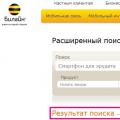 Акция от Билайн «Новогодний миллион!
Акция от Билайн «Новогодний миллион!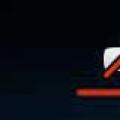 Как в скайпе показать свой экран собеседнику Как показать демонстрацию
Как в скайпе показать свой экран собеседнику Как показать демонстрацию